Photoshop給美女眼睛添加彩虹美瞳
原圖

圖01
最終效果圖
本次教程示例效果如下。這只是基本彩虹美瞳效果,同時會提及不同美瞳效果的設(shè)計方法。

圖02
Step 1:選擇橢圓工具
首先在Photoshop中打開素材,在圖層面板中可以看到原圖被設(shè)置為背景圖層,是圖層面板的唯一圖層。
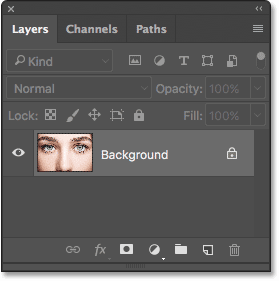
圖03
在工具面中選擇橢圓工具。待會就會介紹橢圓工具是大部分彩虹美瞳效果制作過程的基本工具。通常橢圓工具會隱藏在矩形工具中,右擊(Win)或者按Control點擊(Mac)矩形工具圖標,然后在飛出菜單中選擇橢圓工具。
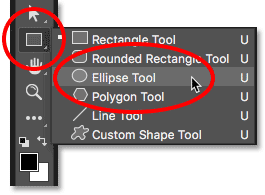
圖04
Step 2:設(shè)置工具模式為形狀
選擇橢圓工具后,在工具選項欄中點擊工具模式按鈕,在彈出菜單中可以選擇形狀、路徑和像素模式,這里我們選擇形狀模式,這樣可以繪畫出矢量形狀。
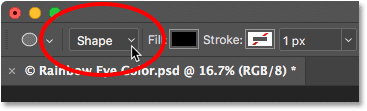
圖05
Step 3:設(shè)置填充類型為漸變
接下來,設(shè)置橢圓工具的填充類型。在工具選項欄中,點擊填充按鈕。
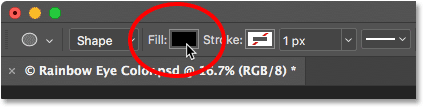
圖06
在填充類型設(shè)置面板中,可以看到四個按鈕,每個按鈕分別代表不同的填充類型,從左到右分別是無色、純色、漸變和圖案。在最右側(cè)、第五個按鈕是打開Photoshop拾色器,為純色填充選擇顏色。
對于我們的操作來說,需要為形狀填充漸變顏色,所以點擊漸變按鈕。
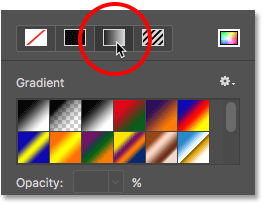
圖07
以上就是Photoshop給美女眼睛添加彩虹美瞳,希望大家喜歡,請繼續(xù)關(guān)注好吧啦網(wǎng)。
相關(guān)文章:
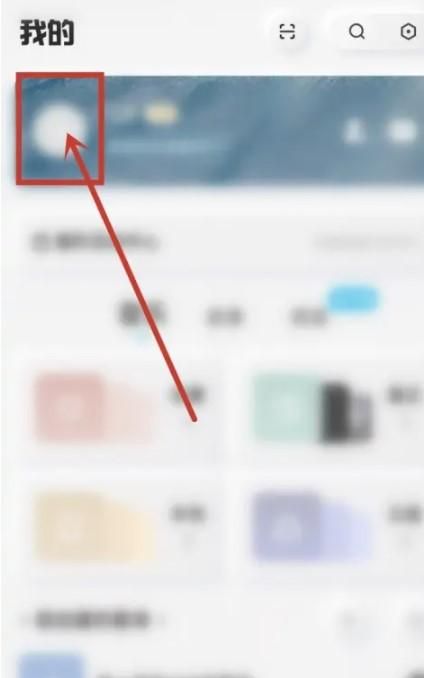
 網(wǎng)公網(wǎng)安備
網(wǎng)公網(wǎng)安備